Hur man använder AirPods med Samsung-telefoner

Om du är osäker på om du ska köpa AirPods för din Samsung-telefon, kan denna guide verkligen hjälpa. Den mest uppenbara frågan är om de två är
Din Fitbit Versa 4 kommer att bli en enhet du kommer att titta på ofta. Det är vettigt att du vill ändra urtavlan på en Fitbit Versa 4 så att du gillar vad du ser varje gång du kollar din klocka. Den goda nyheten är att processen är enkel, men ändringarna måste göras från din telefon snarare än från din Fitbit. Det enda problemet du kan ha är att välja vilken design som ska användas på din Fitbit. Vissa mönster är gratis, medan du måste betala för andra. Fortsätt läsa för att se hur du kan ändra din Fitbits urtavla.
Hur man ändrar urtavlan på en Fitbit Versa 4
Att byta urtavla på din Fitbit Versa 4 är snabbt och enkelt. Men för att välja den nya urtavlan måste du öppna Fitbit-appen på din telefon. När appen är öppen trycker du på profilikonen längst upp till vänster och väljer din Versa 4 från listan med alternativ.
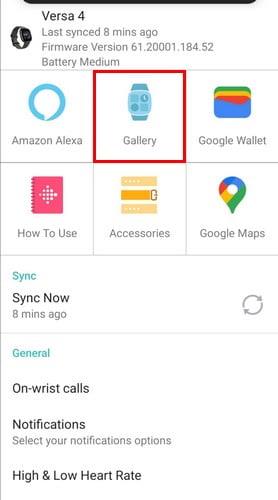
På nästa sida klickar du på alternativet Galleri för att välja din nya urtavla. I den översta raden ser du raden Min klocka. Det är där du kan se dina favoriturtavlor. För att lägga till en urtavla på den raden, tryck på plusikonen och välj en urtavla.
Klicka på fliken Klockor för att välja mellan gratis och betalda låssidor . För att se vilka som är gratis måste du välja en kategori och sedan trycka på fliken Gratis eller Betalt. Du kan se klockans popularitet eftersom var och en kommer att ha ett betyg. Detta är en realtidssparare eftersom du inte slösar tid på att titta på de minst populära.

När du hittar en urtavla du gillar, välj den och välj knappen Installera. Du måste ge OK till vissa behörigheter. Slå på alternativet Välj allt, följt av knappen Fortsätt. Vänta några sekunder för att urtavlan ska installeras, och du bör se den på din Fitbit.
Hur du hanterar din Fitbit Versa 4-urtavla
När du kommer till listan över urtavlor på din Fitbit ser du också ett alternativ för att hantera dem. Du kan trycka på X för att ta bort urtavlan om du vill att den ska gå. Tryck på de sex prickarna och flytta dina favoritklockor till toppen och din minsta favorit till botten.
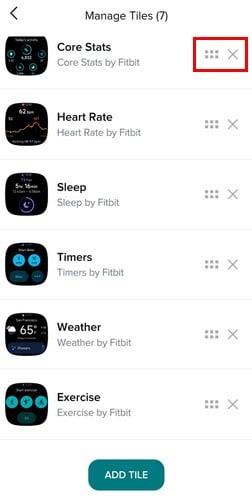
Slutsats
Som du kan se har du ett stort utbud av urtavlor att välja mellan. Det är inte som tidigare när du kunde ändra urtavlan direkt från Fitbit-klockan eftersom du nu måste öppna appen från din telefon för att göra ändringen. Men alla dessa alternativ kompenserar för det. Du kan ändra urtavlan så många gånger du vill och till och med spara din favorit för att enkelt hitta. Du kan också sätta de urtavlor du gillar högst upp på listan så att du inte slösar bort för mycket tid på att leta efter dem. Tillbringade du mycket tid på att leta efter en urtavla? Dela dina tankar i kommentarerna nedan, och glöm inte att dela artikeln med andra på sociala medier.
Om du är osäker på om du ska köpa AirPods för din Samsung-telefon, kan denna guide verkligen hjälpa. Den mest uppenbara frågan är om de två är
Att hålla dina 3D-skrivare i gott skick är mycket viktigt för att få de bästa resultaten. Här är några viktiga tips att tänka på.
Hur man aktiverar scanning på Canon Pixma MG5220 när du har slut på bläck.
Du förbereder dig för en kväll av spelande, och det kommer att bli en stor sådan – du har precis köpt "Star Wars Outlaws" på GeForce Now streamingtjänsten. Upptäck den enda kända lösningen som visar dig hur man fixar GeForce Now felkod 0xC272008F så att du kan börja spela Ubisoft-spel igen.
Oavsett om du letar efter en NAS för ditt hem eller kontor, kolla in denna lista över de bästa NAS-lagringsenheterna.
Ta reda på några möjliga orsaker till varför din bärbara dator överhettas, tillsammans med tips och tricks för att undvika detta problem och hålla din enhet sval.
Att hålla din utrustning i gott skick är ett måste. Här är några användbara tips för att hålla din 3D-skrivare i toppskick.
Läs denna artikel för att lära dig den enkla steg-för-steg-processen för att ansluta en laptop till en projektor eller en TV på Windows 11 och Windows 10-operativsystem.
Har du problem med att ta reda på vilken IP-adress din skrivare använder? Vi visar dig hur du hittar den.
Om dina Powerbeats Pro inte laddar, använd en annan strömkälla och rengör dina hörsnäckor. Lämna fodralet öppet medan du laddar dina hörsnäckor.




